Содержание
Siri может быть полезна в самых разных ситуациях. Однако бывают моменты, когда вы предпочитаете непрерывную музыку или подкасты без подключения Siri для объявления входящих сообщений, например, когда вы носите наушники или AirPods. К счастью, вы можете легко настроить эти параметры и отключить уведомления Siri. Вы можете отключить объявления сообщений Siri, используя как iPhone, так и Apple Watch. Давайте посмотрим на шаги ниже.
Отключить анонсирующие сообщения Siri в AirPods на iPhone
Это можно сделать двумя способами. Один из приложения настроек, а другой из Центра управления.
1. Отключить в настройках
Вы можете полностью отключить объявления Siri или оставить их активными для некоторых приложений.
1. Откройте Настройки на своем iPhone.
2. Прокрутите вниз и откройте Уведомления
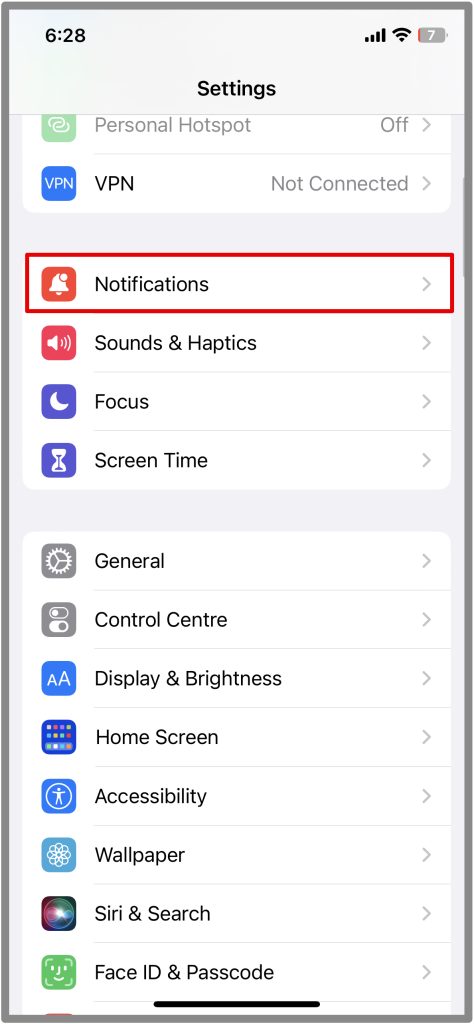
3. Затем в разделе Siri нажмите Объявить уведомление
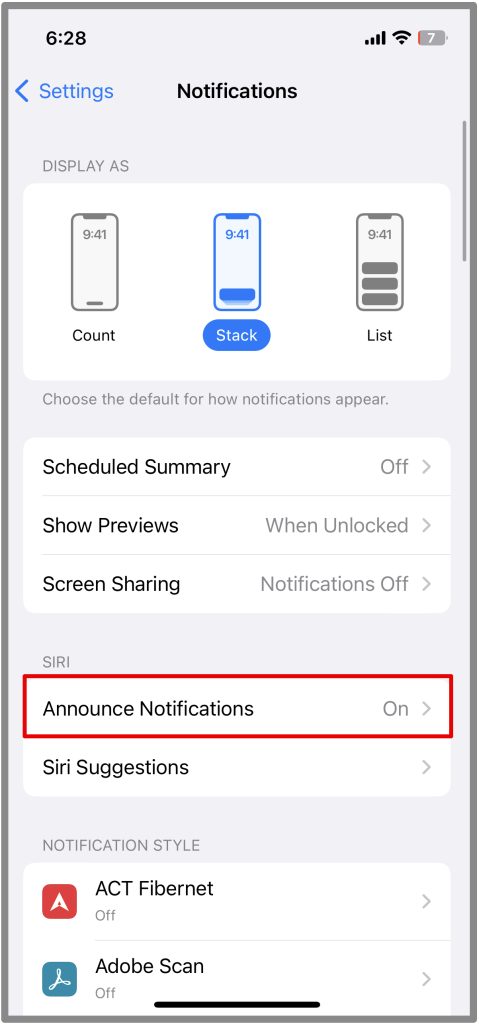
4. Отключите параметры Объявлять уведомления и Наушники

Если вы не хотите полностью отключать его, вы также можете отключить или включить его для отдельных приложений. Ниже вы увидите список всех приложений.
2. Отключить из Центра управления
Во-первых, вам нужно будет добавить опцию «Объявлять уведомления» в Центр управления. Преимущество заключается в том, что вы можете включать/отключать объявления сообщений Siri на лету.
1. Откройте Настройки на своем iPhone.
2. Прокрутите вниз и нажмите Центр управления.
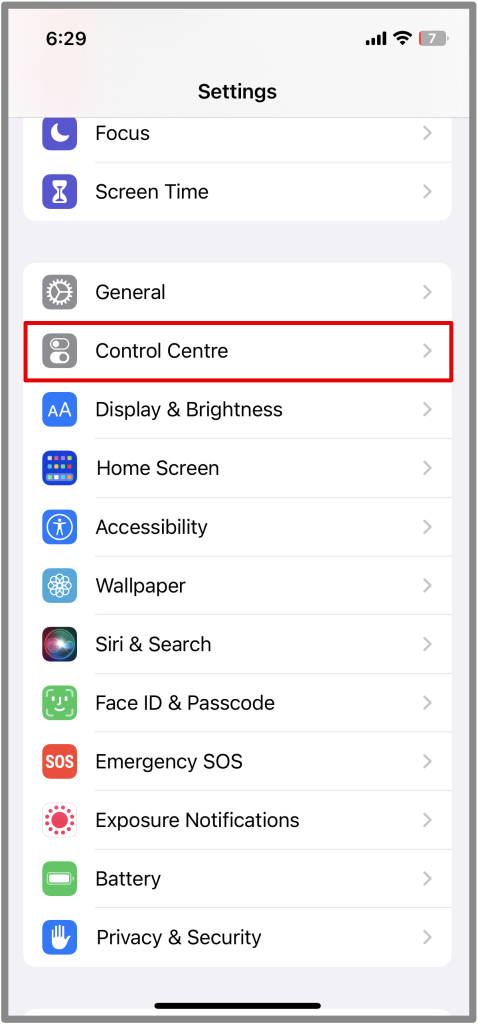
3. Под разделом «Дополнительные элементы управления» нажмите значок + рядом с элементом Объявлять уведомления
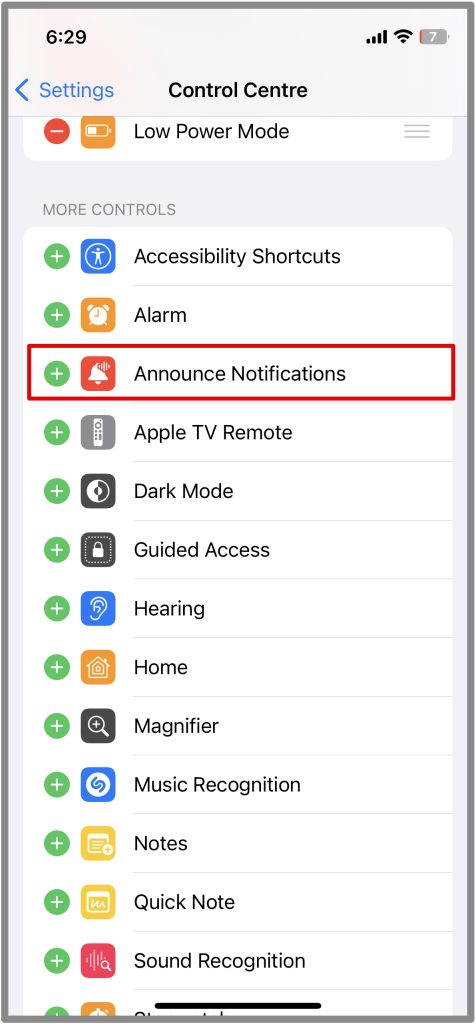 .
.
Теперь вы найдете значок в Центре управления.
Теперь давайте попробуем отключить уведомления Siri непосредственно из центра управления.
1. Отключите Центр управления на своем iPhone.
2. Найдите значок колокольчика. Нажмите на него, чтобы отключить Уведомления об объявлениях
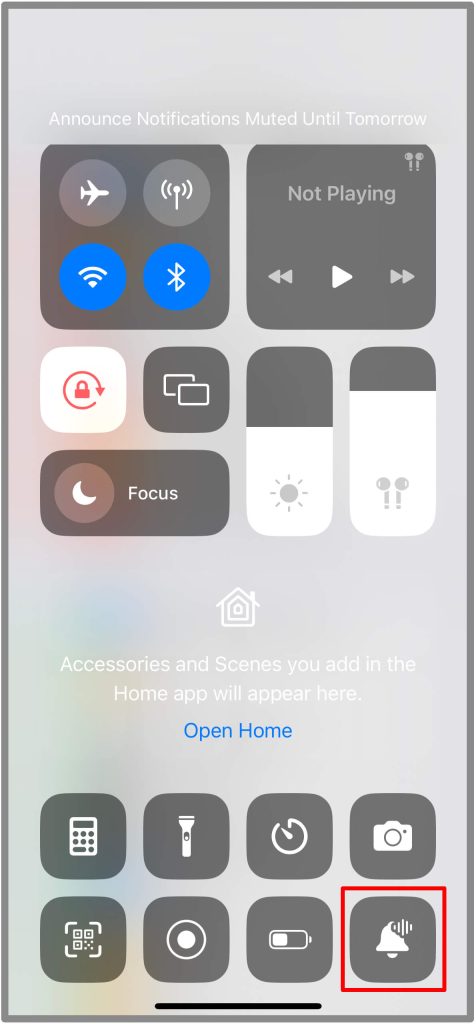
Если значок красный/подсвечен, значит, он включен. Если значок серый, значит он выключен.
Вы также можете настроить время для этого, если не хотите навсегда отключать уведомления об объявлениях.
4. Длительно нажмите на значок колокольчика и выберите Отключить звук на 1 час или Выключить на день.
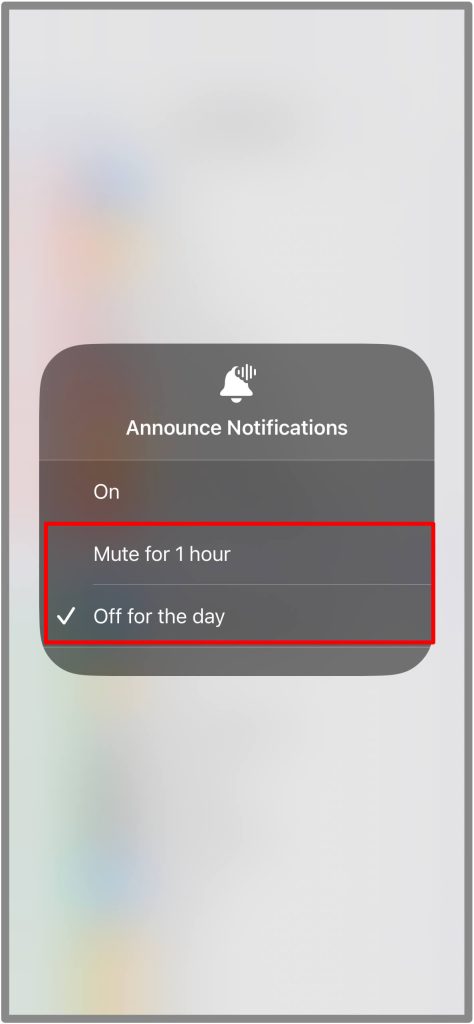
Обязательно к прочтению. Вместо того, чтобы Siri объявляла сообщения вслух, вы можете вместо этого попробуйте функцию вибрации каждый раз при получении уведомления.
Отключить анонсирование сообщений Siri на часах
Предположим, вы занимаетесь спортом, а Siri продолжает вас беспокоить, объявляя сообщения. У вас нет с собой iPhone. Но вы носите часы для отслеживания показателей здоровья. К счастью, вы также можете отключить анонсирование сообщений Siri на AirPods со своих Apple Watch.
Если у вас уже есть значок на панели уведомлений, это будет очень просто. Если нет, вы тоже можете добавить его. Давайте посмотрим на все, что вам нужно знать.
1. Использование настроек Apple Watch
1. Включите экран Apple Watch.
2. Откройте Настройки.
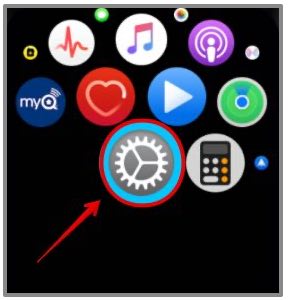
3. Прокрутите вниз и откройте Siri.
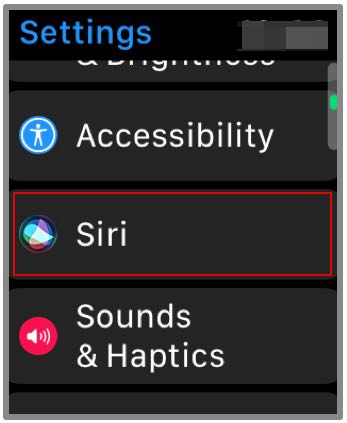
4. Затем найдите Объявлять уведомления, нажмите на него и отключите его.
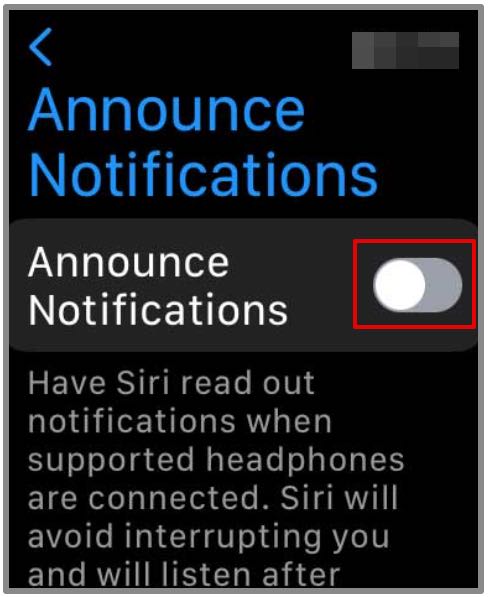
Siri больше не будет читать ваши уведомления или сообщения на AirPods.
2. Использование Центра управления Apple Watch
Ваш Apple часы также имеет значок уведомлений об объявлениях в центре управления. Если нет, вы также можете добавить его, как мы это сделали на iPhone.
1. Включите экран Apple Watch.
2. Нажмите боковую кнопку, чтобы открыть центр управления.
3. Затем найдите значок «Объявлять уведомления». Опция уведомлений об объявлениях включена, если значок колокольчика красный или выделен.
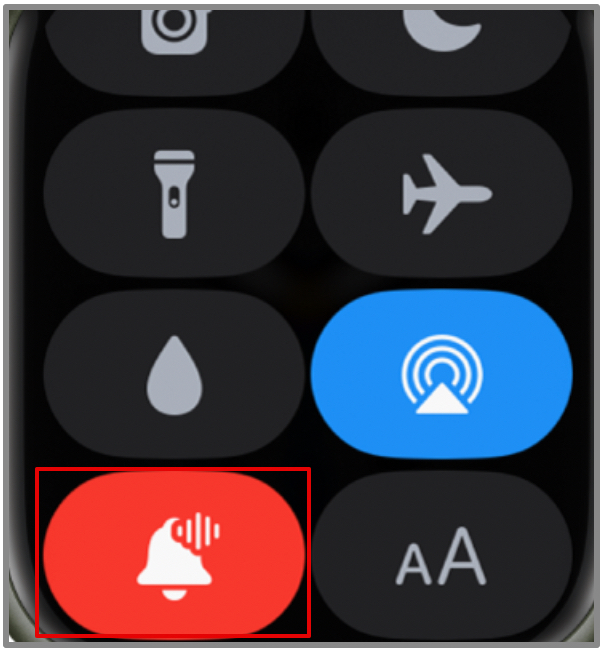
3. Просто нажмите на него, чтобы выключить.
Совет для профессионалов. Мы создали список из что означают все значки и символы на Apple Watch . На тот случай, если некоторые из них вам незнакомы.
Не беспокоить, пожалуйста
Убедитесь, что AirPods подключены к iPhone; в противном случае вы не сможете отключить объявления сообщений Siri. Кроме того, вы можете настроить и выбрать приложение, из которого Siri будет читать сообщения в ваших AirPods, и отключить остальные. Однако и iPhone, и Apple Watch позволяют вам управлять уведомлениями и настраивать параметры.
